
Browser Copilot 是一個瀏覽器擴展,可讓您使用現有或自訂的 AI 助理來幫助您完成日常 Web 應用程式任務。
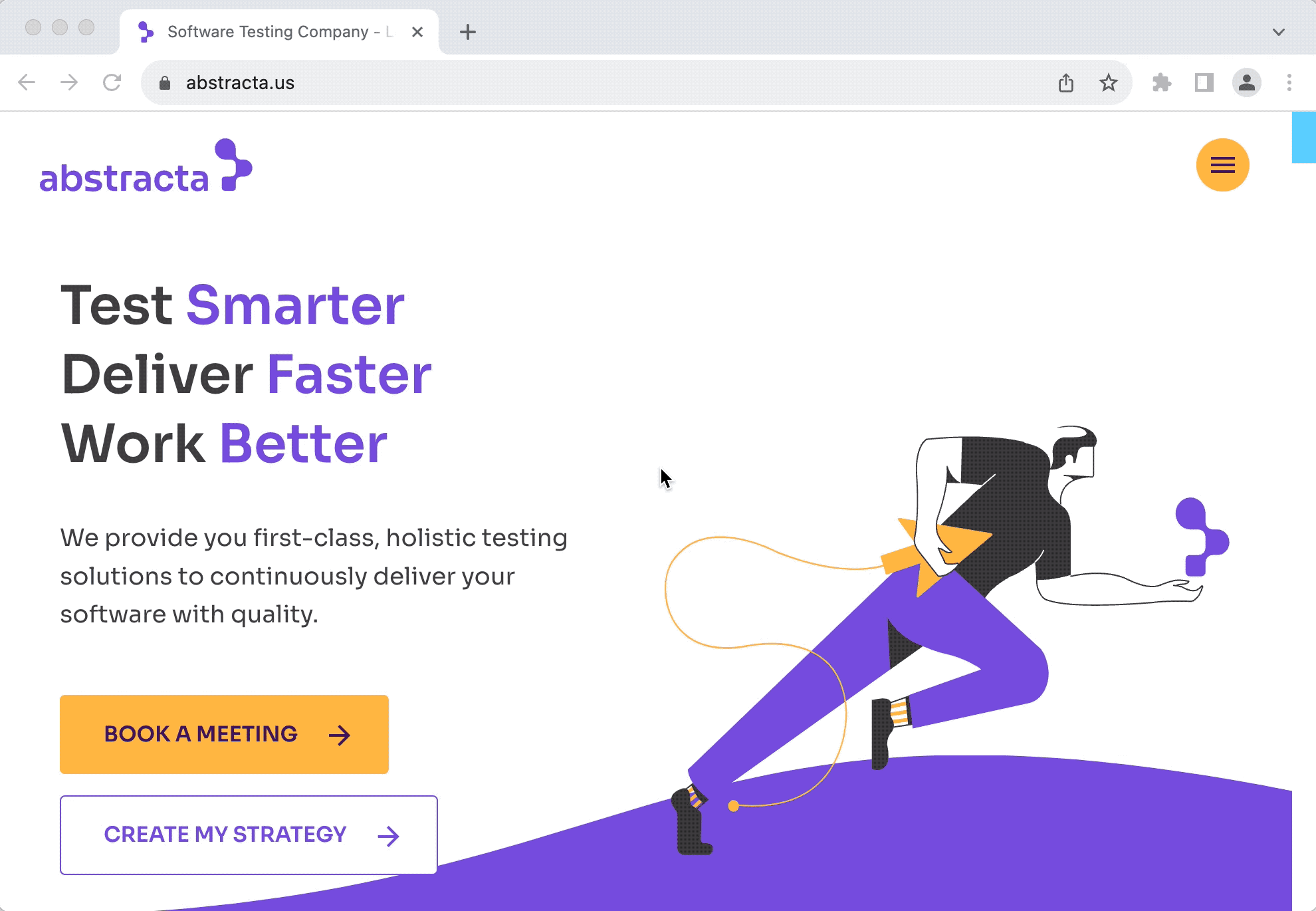
目標是提供一個多功能的 UI 和簡單的框架來實現和使用不斷增加的副駕駛(AI 助理)。這些副駕駛可以利用瀏覽器擴充功能來幫助完成各種任務。
以下是這些副駕駛可以執行的操作的一些範例:
manifest.json和logo.png的位置,例如: http://localhost:8000 (如果您的代理程式在本地運行)。您可以隨時關閉 Copilot,然後透過擴充圖示或右鍵點擊頁面並選擇Toggle Browser Copilot來恢復對話。
如果您不知道任何 copilot URL,則該項目在代理資料夾中包含一個簡單的 copilot 實作。您可以透過將agent/sample.env複製到agent/.env ,更改其環境變量,然後執行docker-compose up來啟動它(這需要docker)。啟動後,您可以透過新增具有 URL http://localhost:8000副駕駛來設定您的擴充功能以使用它。
當您啟動副駕駛時(點擊副駕駛清單),它將請求一些憑證。使用test用戶和test密碼登入。
未來,我們計劃增加社區貢獻的副駕駛目錄。因此,如果您建立新的副駕駛,請告知我們,以便我們將其包含在初始目錄中。
要開發新的代理,您可以參考agent-mock、agent-simple 或agent-extended 資料夾。後者是最完整的,具有有關端點和manifest.json適當文件。
對於開發環境,該專案使用devbox和direnv。
若要安裝所有必要的依賴項(安裝 devbox 和 direnv 後),請執行下列命令:
devbox run install接下來,在agent-extended/.env中設定適當的環境變數。
為了加快開發速度,您可以註解掉 Keycloak 部分,這樣您就不需要每次在擴充中嘗試使用 copilot 時都進行身份驗證。如果您沒有註解掉 Keycloak 部分,則需要執行
devbox run keycloak來啟動 Keycloak 進行驗證並使用testtest憑證進行登入(當瀏覽器擴充請求時)。
若要在開發模式下執行代理,並在代理原始檔中偵測到任何變更時啟用自動熱重載,請執行下列命令:
devbox run agent如果您想偵錯代理,您可以使用您首選的 IDE 啟動代理,指向 devbox 建立的相關虛擬環境,並使用 IDE 的偵錯器功能來執行主腳本。
有關代理的更多詳細信息,請參閱其自述文件。
如果您打算對瀏覽器擴充功能進行更改,請參閱瀏覽器擴充功能資料夾。
若要啟動具有熱重載功能的 Chrome 瀏覽器,請使用下列命令:
devbox run browser若要修改預設瀏覽器設置,請參閱 browser-extension/vite.config.ts。
若要建立擴充的最終發行版,請執行下列命令:
devbox run build我們歡迎各種貢獻!